Comme vous le savez peut-être, Windows 7 est disponible dans six éditions différentes: Starter, Home Basic, Home Premium, Professional, Enterprise et Ultimate. De toutes ces éditions, les éditions Starter et Home Basic sont dépourvues de nombreuses fonctionnalités et options de personnalisation.

Si vous avez passé beaucoup de temps avec les éditions Home Basic ou Starter de Windows 7, sachez que ces éditions ne prennent pas en charge les packs de thèmes de bureau. Autrement dit, il est impossible de télécharger et d'installer des packs de thèmes dans les éditions Starter et Home Basic. En fait, la fenêtre Personnalisation est absente des éditions Starter et Home Basic.

Alors que vous pouvez manuellement visiter la page de personnalisation officielle et télécharger des thèmes conçus pour Windows 7, vous ne pouvez pas installer le thème téléchargé. Lorsque vous essayez d'installer le thème téléchargé en double-cliquant sur le fichier de thème, vous obtenez l'erreur «Cette édition de Windows ne prend pas en charge les thèmes».
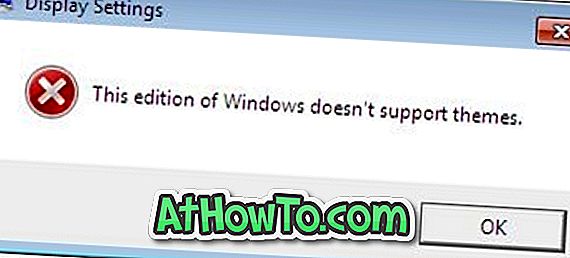
Le meilleur moyen d'obtenir toutes les fonctions de personnalisation et autres fonctions essentielles consiste à effectuer une mise à niveau vers l'édition Familiale Premium ou Professional (voir comment mettre à niveau les éditions Windows 7 et comment procéder à une mise à niveau de Ultimate vers Home Premium ou professionnel). Mais si, pour une raison quelconque, vous ne souhaitez pas effectuer de mise à niveau vers Home Premium et souhaitez installer des centaines de thèmes disponibles sur votre édition Home Basic ou Starter existante, vous devez extraire tous les fichiers de thème pour obtenir des fonds d'écran et des fichiers audio, ou utiliser un Outil tiers permettant d'installer des thèmes dans l'édition Starter ou Home Basic.
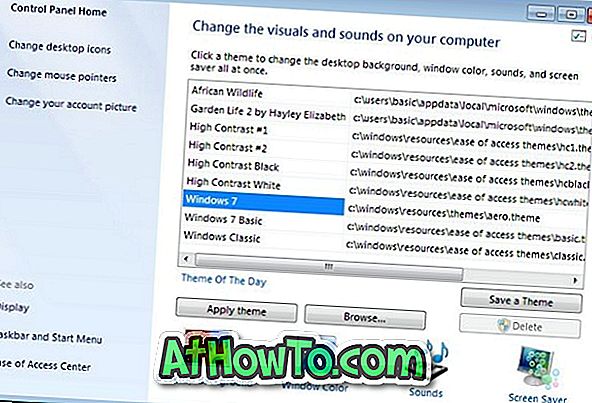
Les utilisateurs qui souhaitent utiliser un outil tiers peuvent télécharger un outil gratuit appelé Panneau de personnalisation. Le panneau de personnalisation est un outil gratuit spécialement conçu pour vous aider à installer des thèmes dans les éditions Starter et Home Basic de Windows 7. Lorsque vous installez cet utilitaire, il ajoute une option de personnalisation au menu contextuel du bureau (menu contextuel). Ainsi, une fois installé, vous disposez également de la fonctionnalité de fenêtre Personnalisation de vos éditions Starter et Home Basic.
En outre, le panneau de personnalisation vous permet également de choisir votre propre couleur pour les bordures de fenêtre et la barre des tâches, comme dans les autres éditions de Windows 7.

L'installation d'un fichier de thème est simple, vous n'avez même pas besoin d'ouvrir le panneau de personnalisation. Double-cliquez simplement sur le fichier de thème téléchargé pour l'installer et l'appliquer.
Veuillez noter que la version actuelle (v2.5) de l'outil Personnalisation ne prend pas en charge l'installation de thèmes Windows 8 sous Windows 7. Si vous utilisez une édition Familiale Premium ou supérieure de Windows 7 et souhaitez installer des thèmes spécialement conçus pour Windows 8., consultez notre guide sur l’installation du fichier deskthemepack dans le guide Windows 7. Comment créer votre propre thème dans Windows 8 guide pourrait également vous intéresser.
Les utilisateurs qui n’aiment pas installer Personalization Panel peuvent utiliser la version portable du logiciel pour installer des thèmes.
Télécharger le panneau de personnalisation














